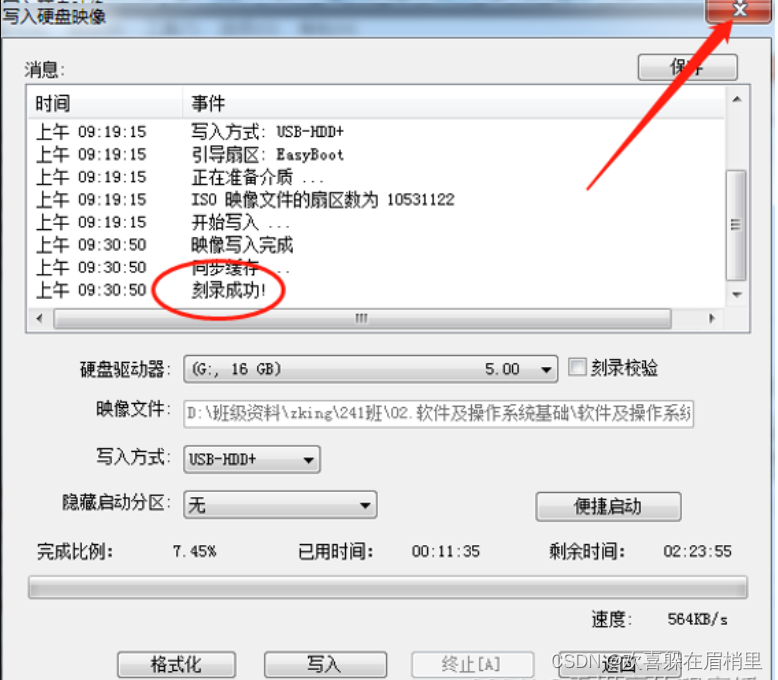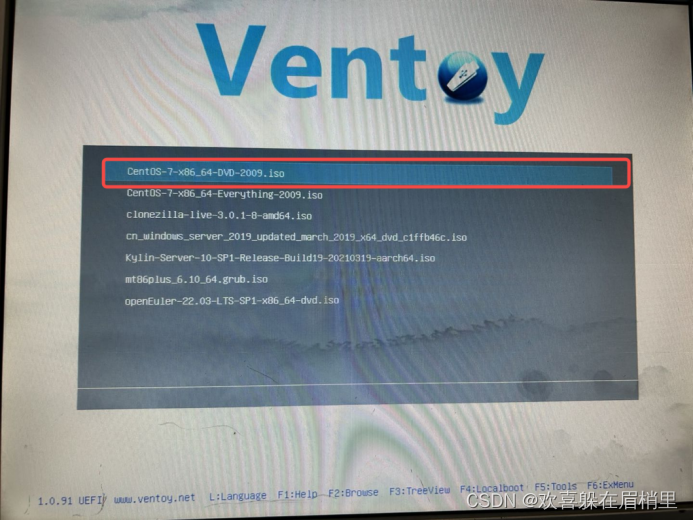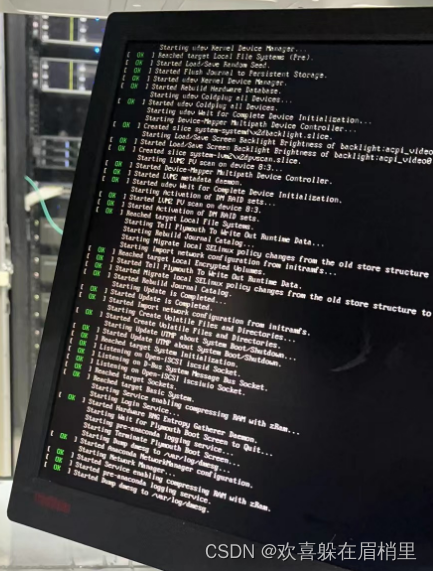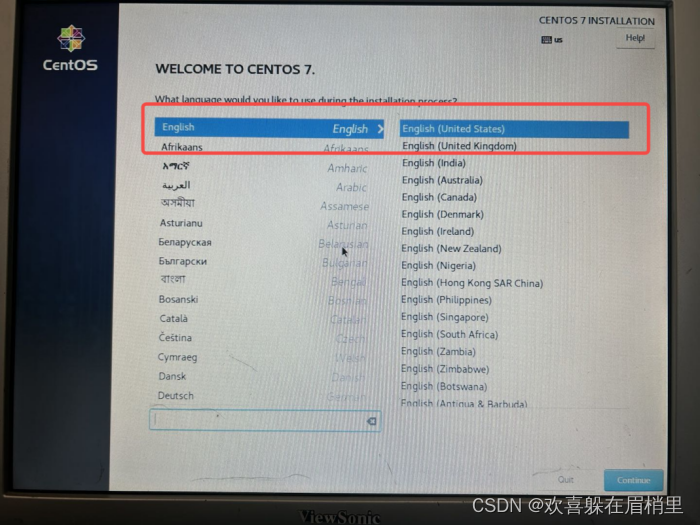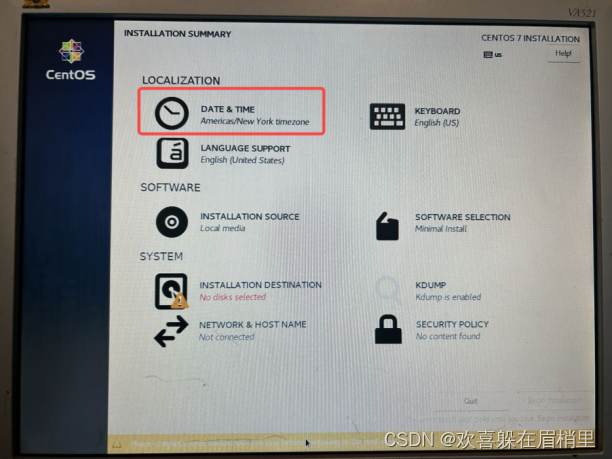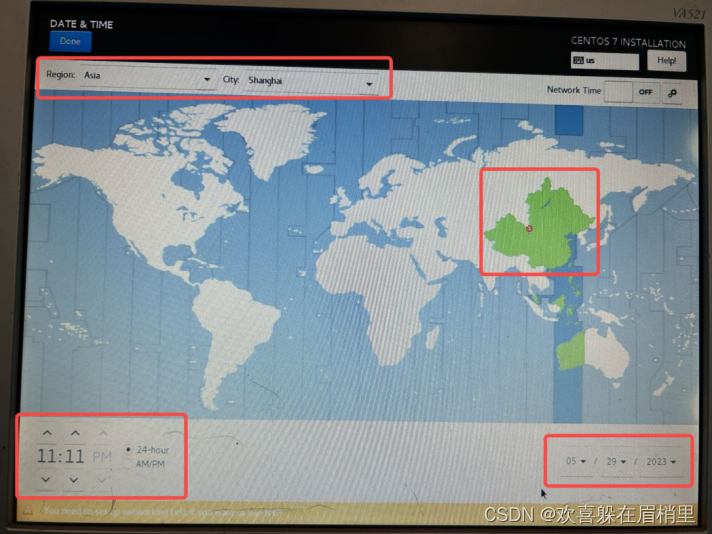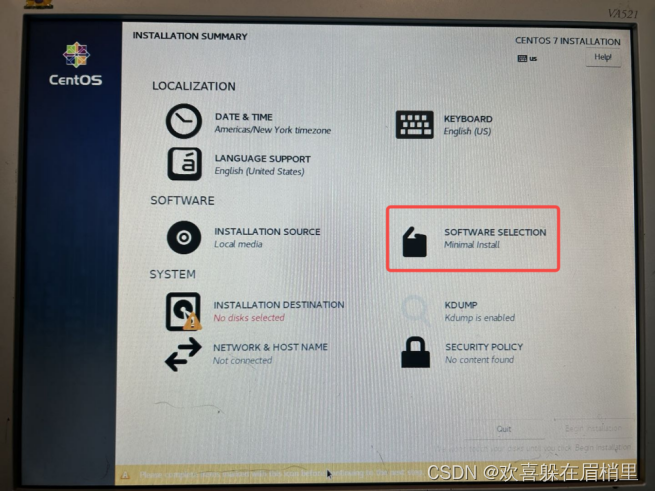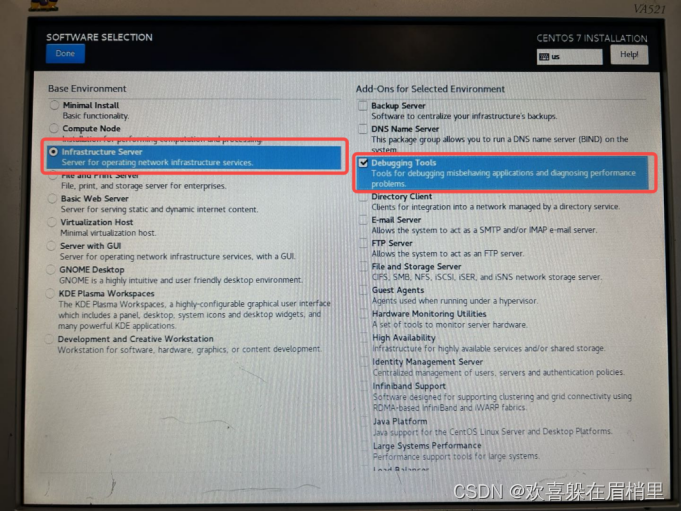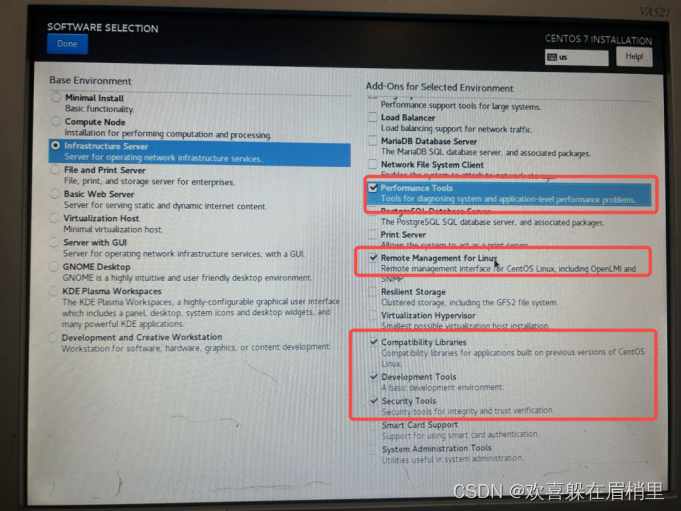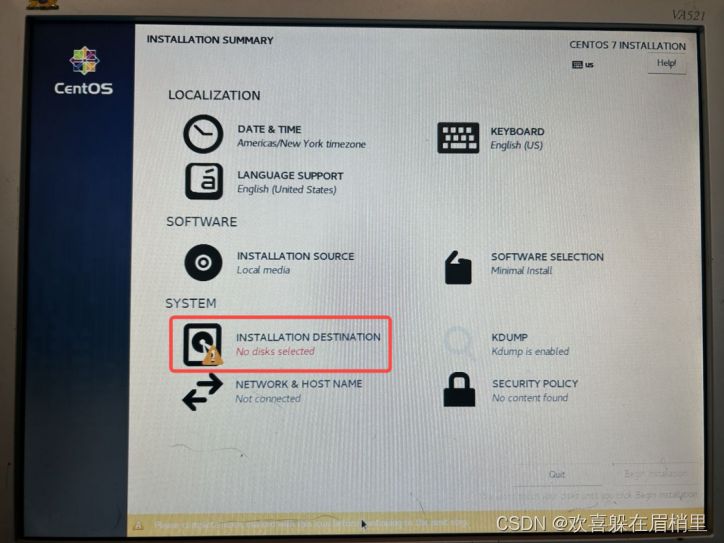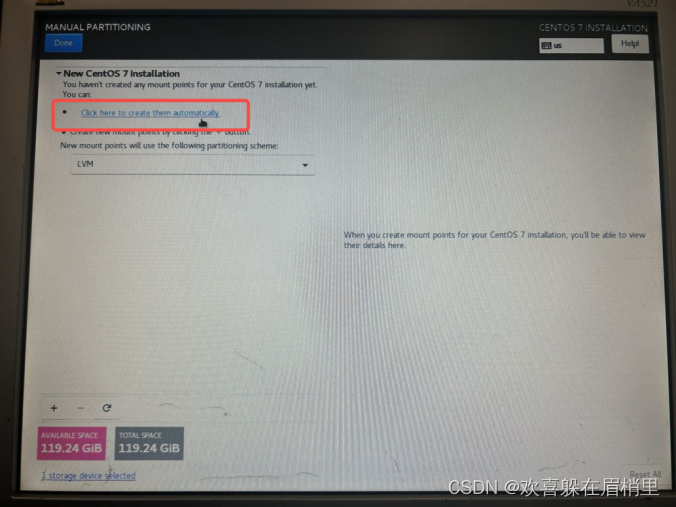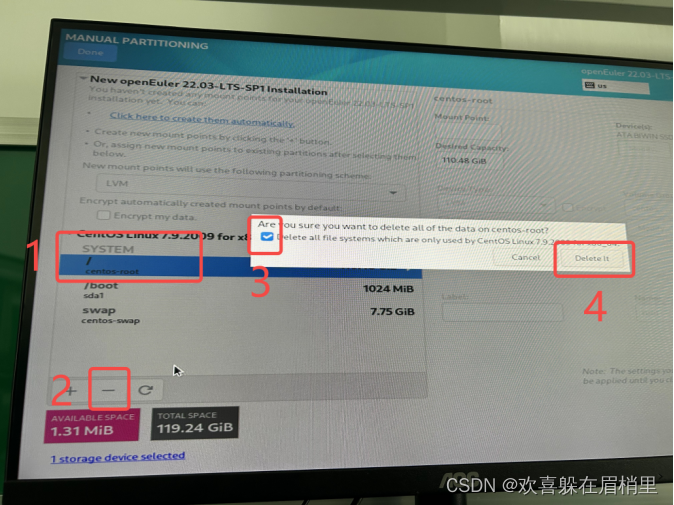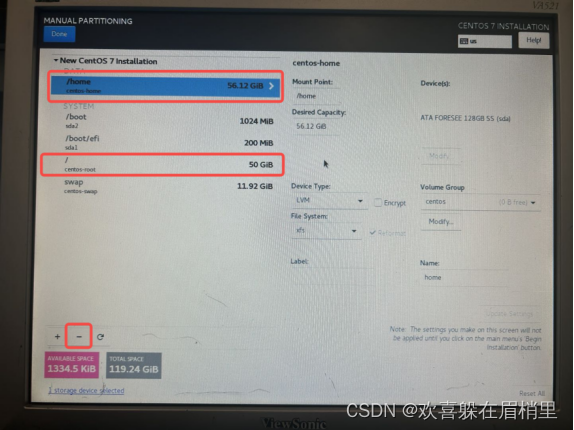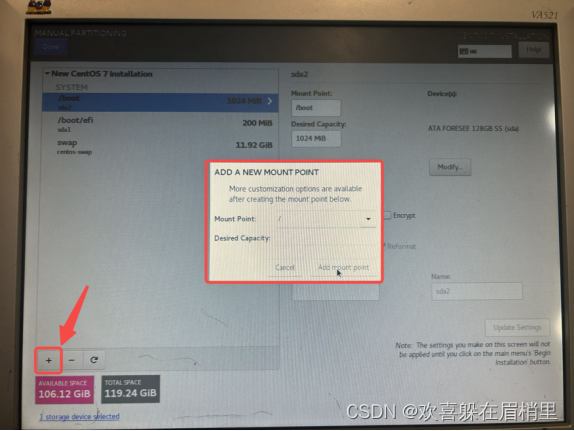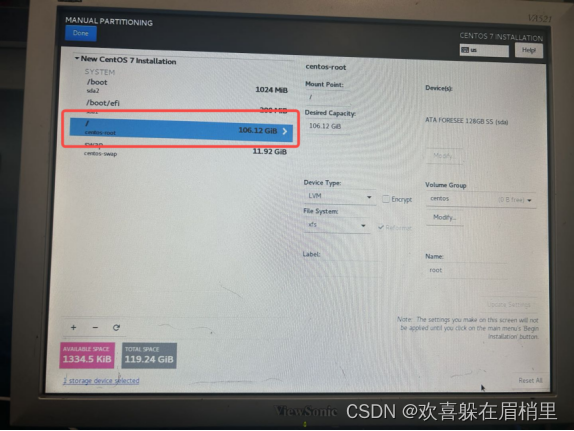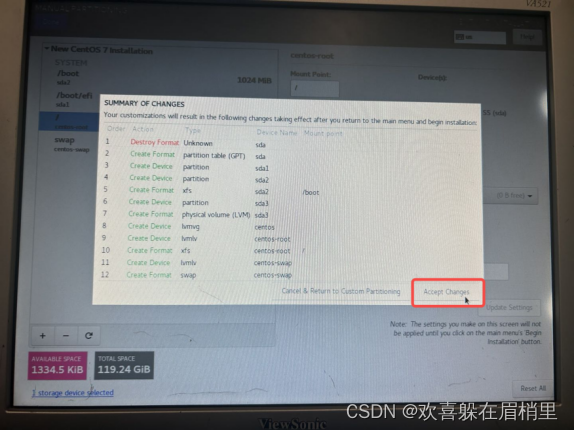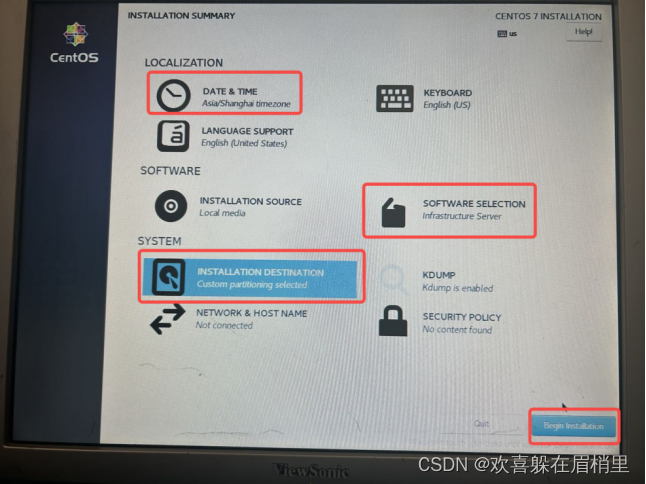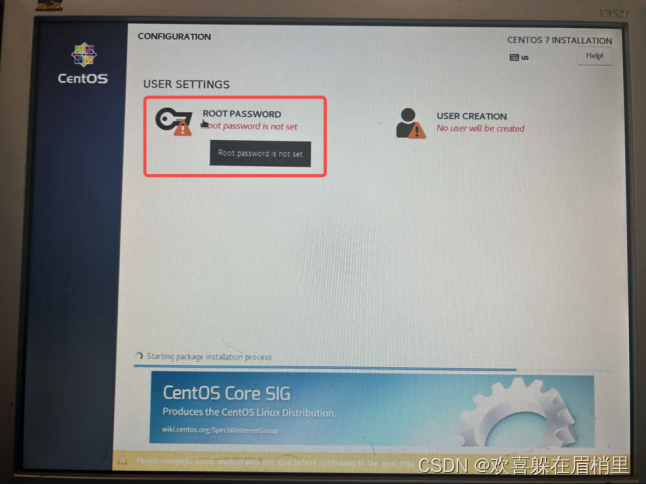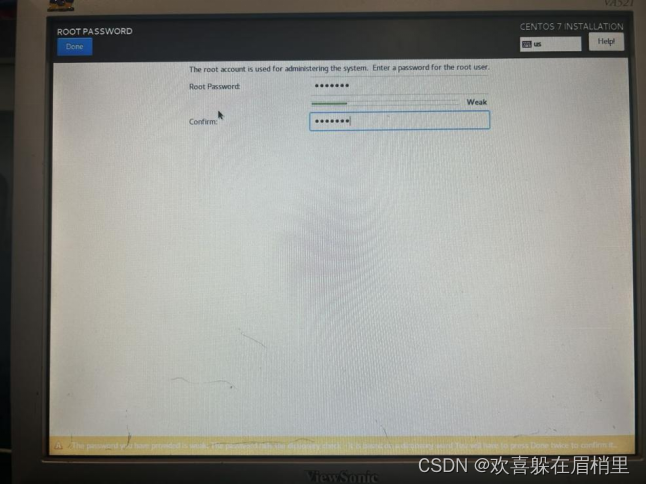服务器linux操作系统重装的完整流程 |
您所在的位置:网站首页 › 怎么操作系统重装 › 服务器linux操作系统重装的完整流程 |
服务器linux操作系统重装的完整流程
|
目录 一、制作启动盘 1、使用ultraiso软件制作启动u盘 2、使用一个已经安装好的软件,直接电脑安装就可以启动制作启动盘。 二、准备镜像 三、VGA安装Linux系统 1、重新安装系统的操作 2、安装步骤 步骤1.选择语言 步骤2.设置时间、日期 步骤3.设置安装环境 步骤4.设置系统安装位置(硬盘) 步骤5.开始安装&设置root密码 一、制作启动盘 1、使用ultraiso软件制作启动u盘我们一般使用一个全新的u盘来制作启动盘(如果有硬盘也可以选择用硬盘),需要选择全新的u盘,因为在制作启动盘的时候会将u盘里面的数据进行格式化。 官网下载:https://www.ultraiso.com/ 使用流程: 第一步: 双击打开ultraiso,点击文件->打开->选择下载好的iso文件->打开。 第二步: 点击启动->写入硬盘映像。(写入方式建议使用USB-HDD+,隐藏分区选 无)。 第三步: 选择U盘,格式化,开始 第四步: 点击开始,弹出数据将格式化警告,确定后开始写入 第五步: 警告窗口点击确定,等待格式化完毕,关闭格式化窗口。 第六步: 点击写入。 第七步: 警告窗口,点击是! 第八步: 耐心等待写入完成,制作成功! 最后:关闭软件
链接:https://pan.baidu.com/s/1tl5nIylVrF0rCsoOQ9BUUw?pwd=7wkv 提取码:7wkv 二、准备镜像启动盘做好之后,我们需要下载镜像文件。 关于镜像文件的指的是:镜像是一种文件存储形式,是冗余的一种类型,一个磁盘上的数据在另一个磁盘上存在一个完全相同的副本即为镜像。可以把许多文件做成一个镜像文件,与GHOST等程序放在一个盘里用GHOST等软件打开后,又恢复成许多文件,RAID 1和RAID 10使用的就是镜像。常见的镜像文件格式有ISO、BIN、IMG、TAO、DAO、CIF、FCD。 我们在官网选择镜像文件是已经制作好的,如何我们根据自己的操作系统类型来选择对应的镜像,这里我的操作系统是centos的,所以我们选择centos的镜像文件: CentOS-x86_64-DVD-2009.iso 下载好镜像之后将镜像放入u盘中,以上准备工作就做好了。 使用启动工具为:Ventoy
#安装前注意事项 将带有镜像的u盘,键盘和鼠标连接设备usb口,推荐使用usb hub连接,usb hub接入到服务器上。 1、重新安装系统的操作将服务器关机,然后重启,在重启过程中,不断按delete键,然后进入到biaos界面:
Boot下选项,然后选择第二个UEFI是加载u盘,然后查看下面是否有u盘的选项,然后按f4保存。 然后会自动进入到安装界面:
语言选择默认的English(United States)
(1)到安装主界面后选择DATE&TIME设置时间与日期
(2)在地图上点击相应位置,对应City-Shanghai时区,并设置最下面的时间和日期,设置完成后点右上角Done返回
(1)回到主界面后选择S0FTWARE SELECTION以设置所需的安装环境
(2)左侧基础环境选择Infrastructure Server,然后在右侧勾选6项,分别是: Dbugging Tools 调试工具 Performance Tools 性能工具 Remote Management for Linux Linux的远程管理 Compatibility Libraries 兼容性程序库 Development Tools 开发工具 Security Tools 安全性工具
(1)回到主界面后选择INSTALLATION DESTINATION以选择系统安装的位置(硬盘)
(2)选择对应安装的硬盘,通常是安装在SSD中,并在下面勾选I will configure partitioning(自行配置分区)
(3)在此界面中点击Click here to create them automatically来创建新系统的分区 #如果在下面发现旧系统存在,需要先选择旧系统进行删除,删除时勾选Delete all files systems…
#删除旧系统操作:
(4)重新分配分区大小 在此界面中分别删除/home分区和/根目录分区,再新建/根目录分区,此举的目的是将所有剩余的空间全部分配至根目录分区上;创建完成后点击Accept Changes接受更改
(1)在上述三项设置都完成后,点击右下角Begin Intallation即可开始安装
(2)在此界面中点击ROOT PASSWORD设置root账户密码
(3)默认的root密码是sailing,重复一遍后点击两下Done确认
(4)等安装完成后,点击右下角Rebot重启,至此所有安装步骤全部完成
|
【本文地址】
今日新闻 |
推荐新闻 |